后处理软件静态算及坐标转换(静态)
华星静态软件处理
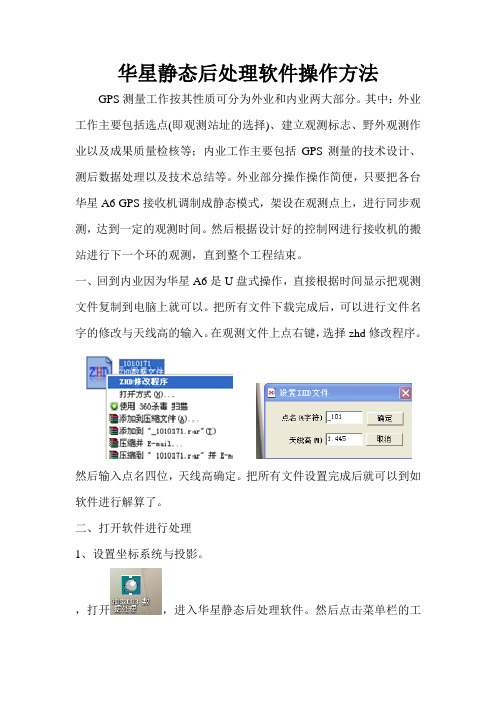
华星静态后处理软件操作方法GPS测量工作按其性质可分为外业和内业两大部分。
其中:外业工作主要包括选点(即观测站址的选择)、建立观测标志、野外观测作业以及成果质量检核等;内业工作主要包括GPS测量的技术设计、测后数据处理以及技术总结等。
外业部分操作操作简便,只要把各台华星A6 GPS接收机调制成静态模式,架设在观测点上,进行同步观测,达到一定的观测时间。
然后根据设计好的控制网进行接收机的搬站进行下一个环的观测,直到整个工程结束。
一、回到内业因为华星A6是U盘式操作,直接根据时间显示把观测文件复制到电脑上就可以。
把所有文件下载完成后,可以进行文件名字的修改与天线高的输入。
在观测文件上点右键,选择zhd修改程序。
然后输入点名四位,天线高确定。
把所有文件设置完成后就可以到如软件进行解算了。
二、打开软件进行处理1、设置坐标系统与投影。
,打开,进入华星静态后处理软件。
然后点击菜单栏的工具菜单。
点击坐标转换菜单,进行坐标系统的编辑。
选择椭球,左面选择WGS84 右面选择你所使用的坐标系统比如北京54坐标系统。
然后点击设置,选择地图投影,设置中央子午线。
选择自定义椭球,输入你所用的中央子午线,如果你是用的是地方坐标,是从54或者80椭球上平移过来的,那么在x常数,y常数上输入平移数据。
确定。
点击文件菜单-保存-确定-确定。
设置参考椭球与中央子午线完成。
退出COORD GM,不保存。
2、建立项目—点项目-新建。
输入项目名称,选择你要存储的路径。
确定。
进入项目属性设置栏,项目细节自由填写,控制网等级选择你用的控制网等级。
确定。
3、点击项目-点击坐标系统菜单。
选择你设置好的坐标系统名称如中国-华星80。
确定,这样就设置好了坐标系统与投影参数。
4、数据导入:项目—导入进入数据导入界面。
选择你的数据格式,如中海达观测数据,选中格式然后确定。
进入对话框找到你所下载的观测文件,全部选中打开。
就导入了处理软件中。
如果你是用的是华星,中海达以外的设备进行的静态观测,那么请首先使用该品牌产品的软件导成标准格式RINEX格式,才可以使用。
静态数据后处理基线解算步骤
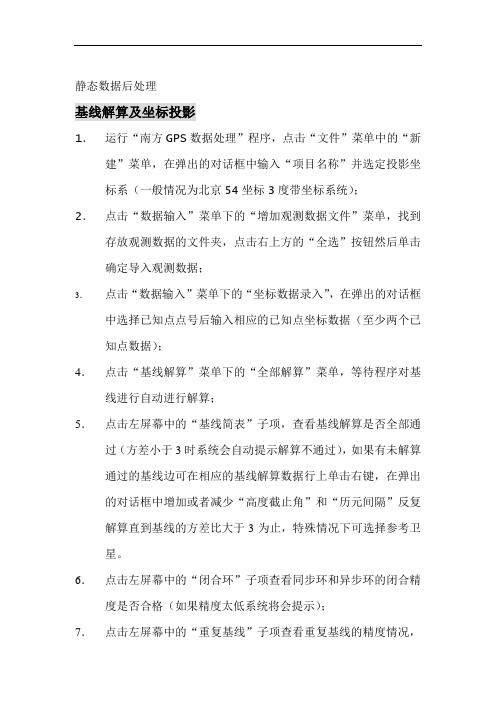
静态数据后处理基线解算及坐标投影1.运行“南方GPS数据处理”程序,点击“文件”菜单中的“新建”菜单,在弹出的对话框中输入“项目名称”并选定投影坐标系(一般情况为北京54坐标3度带坐标系统);2.点击“数据输入”菜单下的“增加观测数据文件”菜单,找到存放观测数据的文件夹,点击右上方的“全选”按钮然后单击确定导入观测数据;3.点击“数据输入”菜单下的“坐标数据录入”,在弹出的对话框中选择已知点点号后输入相应的已知点坐标数据(至少两个已知点数据);4.点击“基线解算”菜单下的“全部解算”菜单,等待程序对基线进行自动进行解算;5.点击左屏幕中的“基线简表”子项,查看基线解算是否全部通过(方差小于3时系统会自动提示解算不通过),如果有未解算通过的基线边可在相应的基线解算数据行上单击右键,在弹出的对话框中增加或者减少“高度截止角”和“历元间隔”反复解算直到基线的方差比大于3为止,特殊情况下可选择参考卫星。
6.点击左屏幕中的“闭合环”子项查看同步环和异步环的闭合精度是否合格(如果精度太低系统将会提示);7.点击左屏幕中的“重复基线”子项查看重复基线的精度情况,如果精度太低系统将会自动删除不合格的重复基线;8.以上工作确保无误的情况下,点击“平差处理”菜单下的网平差,系统将自动对GPS网进行平差计算和坐标成果解算。
如果系统提示已知点坐标与坐标系统设置差异太大:首先请检查已知点的坐标数据是否正确;其次如果确认已知点坐标数据无误后还会出现该提示,说明所提供的已知点坐标数据不是北京54坐标系,点击“平差处理”菜单下的“平差参数设置”在弹出的对话框中将“进行已知点与坐标系匹配检查”一项变为不选中再进行网平差即可。
9.自定义坐标系时先选择相应的坐标系统参数再点新建,并注意坐标投影高(如果有两个以上已知点,可不考虑投高度)。
10.点击“成果”菜单下的“成果报告打印”,设置纸张为A4然后系统将自动打印出成果报告。
静态操作流程及HGO后处理软件介绍-2015技术版本

注意:
这四个信息是最基本的信息,一定要记录;当天数据当天 编辑下载到电脑保存.
4.数据下载
将iRTK2连接上电脑后,直接从GNSS盘中拷出文件即可。
观测时段
定义
从观测站上开始接收卫星信号起至停止观测间的 连续工作时间段称为观测时段
注意
对于时长超过4H的数据HGO处理数据时以4H为 一个时段处理
基线向量
定义
同步观测环是三台或三台以上的GPS接收机进行同 步观测所获得的基线向量构成的闭合环,简称同步 环。
同步环
由于同步观测基线间具有一定的内在联系,从而使得同 步环闭合差在理论上应总是为0的,如果同步环闭合差超 限,则说明组成同步环的基线中至少存在一条基线向量 是错误的.
但反过来,如果同步环闭合差没有超限,还不能说明组 成同步环的所有基线在质量上均合格。
3.导入数据
点击 “文件”→“导入”,可进行导入文件栏。
HGO 数据处理软件支持静态文件( *.ZHD 、 *.GNS )、 Rinex 文 件、SP3星历文件的导入。
“导入文件”:导入单个或多数据文件。 “导入目录”:导入所选文件夹下的所有数据文件。
3.导入数据
(1)中海达观测文件 HGO数据处理软件一般用文件名来区分不同的观测文件。通常 的观测文件由8个文件名及其扩展名组成,如一个ZHD观测文件 的文件名为ABCD1234.ZHD。
一个项目中,不允许有重名的观测文件。比如,一个项目中不 允许同时存在文件名为 ABCD1234.ZHD 及 ABCD1234.01O 的观 测文件。 一个观测文件名通常由测站名和时段组成,这样,在一个项目 内,可以保证观测文件名各不相同。
3.导入数据
(1)中海达观测文件 对于一个*.ZHD静态观测文件,一个8个字符的文件名是这样组 成的: !!!!$$$#.ZHD 点名 观测文件名中,前面4个!!!!表示点名,点名可以由字符和数字组 成,也可以由两个中文字符组成。软件在加载观测文件后,将 根据文件名自动分解出点名,如点名不足四个字符,则采集软 件的数据传输软件将自动在点名之前以下划线′_′自动凑足4个字 符,如点名A将生成″___A″。 时段 后面三个数字及一个英文字符或数字 ″$$$#″ 表示时段。其中, $$$ 表示年积日,即观测时间处于一年中的第几天, # 表示当天 的观测期序,可用0、1、2、3、…、A、B、C、…、Z来表示。
LGO数据下载处理及坐标转换

LGO数据下载安装LGO,安装后桌面生成图标,双击该图标打开LGO,进入“文件”,“新建项目”,输入项目名称,建议以日期命名。
打开“输入”,“原始数据”,将手簿CF卡通过读卡器连接到电脑,路径选择对应CF中的DBX 文件夹中对应的静态作业文件,选中文件,点输入,打开“输出”,“Rinex数据”,将文件名修改为对应点名,文件名后缀使用默认的,LGO后处理软件处理及坐标转换新建项目与原始数据输入打开LGO软件,打开项目图标,右击项目新建一个项目输入项目名称,按确定。
点击输入,输入原始数据注:打开DBX 文件夹,选中对应文件,文件类型选择System1200/GPS900原始数据在电脑上找到您所存放的原始数据,打开文件夹,输入选择你所需要的原始数据文件(即您在手薄中建立的作业名称),输入点分配, 观测数据分配到项目中以上为点输入,以下为基线处理过程。
右击空白处,选择处理参数点击右键,选择自动处理模式选择显示高级参数,并可进行高度角调整。
选择附加输出,如下图点击右键,全部选择,条状图全部变绿,再点击处理,进行基线解算,解算状态见下图解算完毕之后,检查模糊度状态,都为是,点击右键进行存储。
点击结果查看基线等信息,见下图进入调阅编辑,然后点击右键进行图形设置,选择数据中的GPS观测值,基线显示红色。
点击无手薄观测的点,再点击箭头所指图标,显示下图所示状态。
在此输入外业中没有手簿点的天线高输入天线高,确定确定。
对所有没有手簿的点都需进行此操作,所以外业中一定要记录相应点的天线高。
到此为止基线处理结束。
以下为网平差处理过程。
点击平差图标,在空白处点击右键选择网平差计算,进行平差计算。
平差结束后,点击右键在结果中选择网,查看平差报告,平差报告见下图查看平差报告中的F 检验,如果显示接受,则表明满足要求。
在文件中保存平差报告。
如果需要WGS84的点成果,点击点图标,然后在空白处击右键选择另存为即可。
F 检验与F 检验临界值越接近越好。
千寻星矩后处理软件静态解算
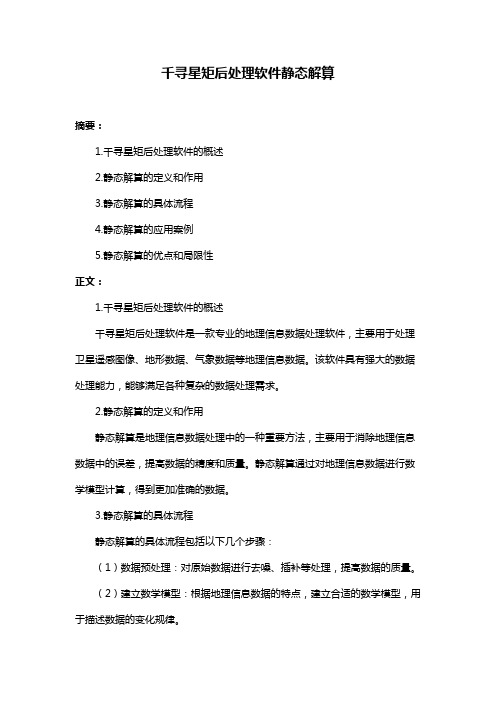
千寻星矩后处理软件静态解算摘要:1.千寻星矩后处理软件的概述2.静态解算的定义和作用3.静态解算的具体流程4.静态解算的应用案例5.静态解算的优点和局限性正文:1.千寻星矩后处理软件的概述千寻星矩后处理软件是一款专业的地理信息数据处理软件,主要用于处理卫星遥感图像、地形数据、气象数据等地理信息数据。
该软件具有强大的数据处理能力,能够满足各种复杂的数据处理需求。
2.静态解算的定义和作用静态解算是地理信息数据处理中的一种重要方法,主要用于消除地理信息数据中的误差,提高数据的精度和质量。
静态解算通过对地理信息数据进行数学模型计算,得到更加准确的数据。
3.静态解算的具体流程静态解算的具体流程包括以下几个步骤:(1)数据预处理:对原始数据进行去噪、插补等处理,提高数据的质量。
(2)建立数学模型:根据地理信息数据的特点,建立合适的数学模型,用于描述数据的变化规律。
(3)解算参数设置:设置解算的参数,包括解算方法、解算精度等。
(4)解算计算:利用数学模型和解算参数,对数据进行解算计算,得到解算结果。
(5)结果验证:对解算结果进行验证,检查解算结果的准确性和可靠性。
4.静态解算的应用案例静态解算在地理信息数据处理中有广泛的应用,例如在卫星遥感图像处理中,可以通过静态解算消除图像中的噪声和误差,提高图像的质量和精度。
在地形数据处理中,可以通过静态解算消除地形数据中的误差,得到更加准确的地形数据。
5.静态解算的优点和局限性静态解算具有以下优点:(1)可以消除地理信息数据中的误差,提高数据的精度和质量。
(2)适用于各种类型的地理信息数据,具有较强的通用性。
(3)解算结果具有较高的可靠性,可以用于各种决策和应用。
然而,静态解算也存在以下局限性:(1)解算过程较为复杂,需要设置合适的解算参数,对操作者的技术水平要求较高。
(2)解算结果受到数学模型的限制,可能无法完全消除数据中的误差。
最新TGO软件的使用_天宝GPS静态数据处理软件

依据外业记录表,检查GPS数据测站外业信息 需注意的地方
每台接收机的数据通过仪器序列号区分开 确保天线类型、天线高量测方式、天线高选择正确
卫星应用工程研究所
/isa
GPS网的图形显示出来后,若需显示每个点的 名称,点击右键/点名称。
卫星应用工程研究所
/isa
TGO软件界面
卫星应用工程研究所
/isa
一、静态数据处理
——使用TGO软件
TGO静态数据处理流程
卫星应用工程研究所
/isa
1.1 TGO软件建立坐标系统
1.选择或创建新的椭球 2.选择或创建新的基准转换组 3. 选择或增加坐标系统组和投影方式
点击平差,软件自动平差。完毕后,查看网平 差报告;在统计总结下显示迭代平差是否通过
卫星应用工程研究所
/isa
如果不通过,判断原因,然后采取相应对策。 对策:
禁止粗差基线 选择加权策略
卫星应用工程研究所
/isa
卫星应用工程研究所
/isa
Байду номын сангаас
1.4 GPS基线处理
设置处理形式 查看基线结果报告 进行闭合差检验
处理 GPS 基线前,可以设置 GPS 处理形式。
卫星应用工程研究所
/isa
主要是改变卫星高度截止角、电离层模型改正 方式、对流层天顶延迟等。 建议:基线的质量控制指标只作为了解判断单 条基线结果是否合格的辅助信息。
坐标系统编辑模块 (Coordinate System Manager)
打开TGO软件,在功能菜单下选择坐标系统 编辑模块(Coordinate System Manager)
《控制测量》第27讲GNSS测量数据处理(静态)(精)

昆明冶金高等专科学校测绘学院
二 GNSS基线向量的解算
①法方程的组成及解算 ②定权 ③精度评定 ④基线向量解算结果分析
昆明冶金高等专科学校测绘学院
基线向量解算结果分析
基线处理完成后应对其结果作以下分析和检核:
1 观测值残差分析 平差处理时假定观测值仅存在 偶然误差。理论上,载波相位观测精度为1%周, 即对L1波段信号观测误差只有2mm。因而当偶然 误差达1cm时,应认为观测值质量存在系统误差或 粗差。当残差分布中出现突然的跳变时,表明周跳 未处理成功。
昆明冶金高等专科学校测绘学院
1、 GNSS三维基线向量网的平移变换(1/2)
设常规地面测量控制网的原点在国家大地坐标系 中的大地坐标为B0、L0、H0(H0=h0+ξ0),于 是可求得该点在国家大地坐标系中的直角坐标X0、 Y0、Z0
Байду номын сангаасX Y0
0 N N0
0 H H0
0 cos B0 cos L0 cos B0 sin L0
昆明冶金高等专科学校测绘学院
3 基线长度的精度 基线处理后基线长度中误差应在标称精度值内。
多数接收机的基线长度标称精度为 5~10±1~2ppm·D(mm)。
对于20km以内的短基线,单频数据通过差分处 理可有效地消除电离层影响,从而确保相对定位 结果的精度。当基线长度增长时,双频接收机消 除电离层的影响将明显优于单频接收机数据的处 理结果。
昆明冶金高等专科学校测绘学院
二、 GNSS基线向量网的约束平差
二维约束平差 实际应用中以国家(或地方)坐标系的一个已知点
和一个已知基线的方向作为起算数据,平差时将GNSS基 线向量观测值及其方差阵转换到国家(或地方)坐标系 的二维平面(或球面)上,然后在国家(或地方)坐标 系中进行二维约束平差。转换后的GNSS基线向量网与地 面网在一个起算点上位置重合,在一条空间基线方向上 重合。这种转换方法避免了三维基线网转换成二维向量 时地面网大地高不准确引起的尺度误差和变形,保证 GNSS网转换后整体及相对几何关系的不变性。转换后, 二维基线向量网与地面网之间只存在尺度差和残余的定 向差,因而进行二维约束平差时只要考虑两网之间的尺 度差参数和残余定向差参数。
HDS2003静态后处理软件
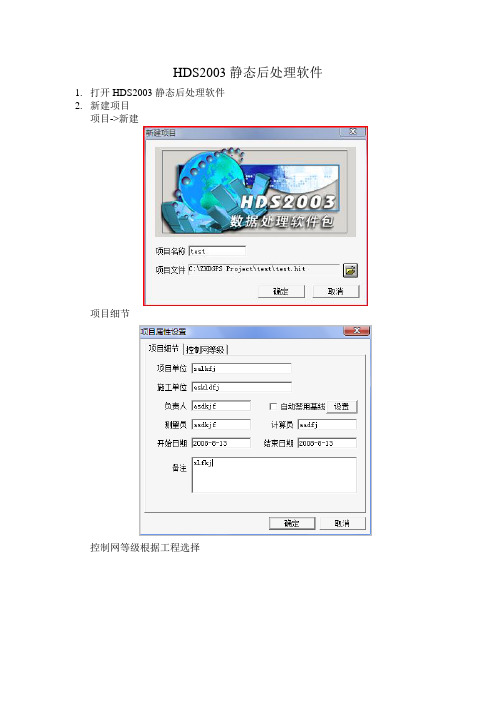
HDS2003静态后处理软件1.打开HDS2003静态后处理软件2.新建项目项目->新建项目细节控制网等级根据工程选择确定项目->导入双击中海达ZHD观测数据或者选中中海达ZHD观测数据确定项目->坐标系统第一次装软件后,可能不存在自己想要使用的坐标系统,此时点击新建设置->地图投影选择高斯三度带投影,并设置中央子午线为105,确定文件->保存在命名里输入坐标名称如”叙永”,国家选择”中国”,确定项目->坐标系统选择中国-叙永,并确定.项目->天线管理器选择HD-V8,确定静态基线->静态基线处理设置并应用全部基线处理全部基线没有处理通过的基线在列表的最前边一列会有”!”做标识.我们针对每条单独的基线进行处理.具体操作如下:选中未通过的基线,鼠标右键单击,选择”选定基线处理设置”可以根据测量的时间长度进行选择采样间隔,如果观测时间较长,可以选择大一点的采样间隔,如120,截至角也可以调高,减少因为截至角过低而对观测产生的影响,如30,然后对选中的基线点击鼠标右键,并处理选中基线.对卫星观测图的修改,提高观测精度,并可以通过修改卫星观测图来处理基线并使其通过的连贯性,以下这幅图的处理方法是错误的.另外,必须保证至少有4颗卫星观测信号在同一个时段.如下图在此必须要讲一下,中间那条蓝色线代表的是卫星锁定了,围绕蓝线的灰色线代表GPS此时正在接受存储卫星信号.对于通过各种方式处理基线而不能通过的时候,此时观察这条基线是否为关键基线,即已知点间的基线,如果是,则要重测,如果不是,可以查看禁用这条基线后会不会出现支点或孤点.在所有基线都处理通过后,静态基线->搜索重复基线静态基线->搜索基线闭合差静态基线->搜索闭合环网平差->网平差设置将二维平差和高程拟合打勾,确定点击站点,选中已知点,在属性区内点击修改,是否固定(是),固定方式(XYH),输入坐标文本报告->平差文本报告网平差->网平差设置->自由平差,输入参考因子并确定网平差->进行网平差.一路确定.GPS成果导出项目->导出->其他格式->GPS网处理报告->确定并存在能找着的地方.__1750681_175是机身尾号,可以输入测站点068是GPS日,即1月1号离今天有多少天1是时段号,就是第2次开关机,0是第一次开关机。
GGO静态数据处理软件使用说明书
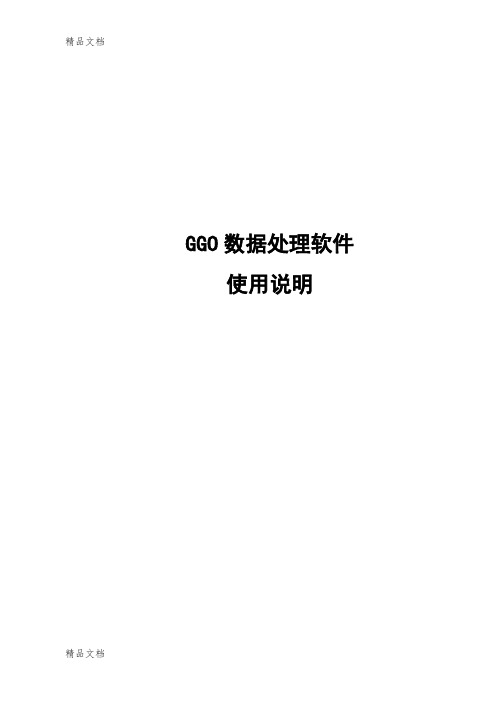
GGO数据处理软件使用说明目录简介 (3)1 软件的安装 (4)1.1软件的安装 (4)1.2软件的卸载 (7)1.3软件的主要功能介绍 (7)2 软件主界面 (8)2.1菜单栏 (9)2.1.1 项目 (9)2.1.2 基线处理 (11)2.1.3 网平差 (13)2.1.4 报告 (15)2.1.5 工具 (15)2.1.6 设置 (18)2.1.7 帮助 (19)2.2工具栏 (19)2.3状态栏 (20)2.4工程菜单栏 (26)3 软件使用快速指南-工程实例 (27)3.1静态GNSS数据处理基本步骤 (27)3.1.1 新建项目 (28)3.1.2 导入数据 (30)3.1.3 解算基线 (32)3.1.4 检查闭合环 (36)3.1.5 网平差及高程拟合 (36)简介欢迎使用GGO数据后处理软件说明书,该说明适用于对静态采集的GNSS数据进行系统处理,得到较好的基线解算结果。
使用本公司产品之前,请您务必仔细阅读使用说明,这会有助于您更好使用本产品。
本说明对如何安装、设置和使用GGO数据后处理软件进行了详细描述。
1 软件的安装1.1 软件的安装双击软件压缩包,软件开始自解压,解压完毕进入软件安装提示窗口如下图所示。
图1-1点击“下一步”,弹出软件安装路径和权限。
图1-2点击“浏览”,可自定义安装本软件的路径,也可使用默认路径安装,单击“下一步”如下图所示。
图1-3正在安装软件如下图1-4所示。
图1-4图1-5软件安装完成,点击“关闭”。
此时在计算机桌面自动生成软件运行的快捷方式。
1.2 软件的卸载打开控制面包的中的“程序和功能”进行软件的卸载。
在下面的已安装程序的列表中,选择“GGO”程序按照包,然后单击“卸载”。
缺少卸载的图片此时,您就已经将本程序从计算机上完全删除了,可以进行其他工作。
1.3 软件的主要功能介绍1.能对各种型号的GPS接收机所采集的静态测量和后差分数据进行解算。
2.软件中自带Rinex转换工具及四参数计算,你可以转换任意格式的数据,包含Leica和Stonex数据。
软件静态后处理及坐标转换操作流程

内容概要
LGO 静态后处理操作
基线处理 平差 坐标转换 困难数据处理
2
一、新建项目与原始数据输入
1、打开LGO软件,点击左侧的项目图标,然后在右侧的“内容”对话 框内用鼠标右键单击“项目”,并选择“新建”来创建一个新项目
2、在出现的对话框内输入新项目的名称,并用鼠标左键单击“确定”。
50
21、在窗口中上面的视图中选择原始数据所在项目,在 下面的视图中选择已知点所在的项目,然后用鼠标左键点 击“匹配”
51
22、窗口显示如上图所示
52
23、在窗口的空白处单击鼠标右键,在下拉菜单中选择“配置”
53
24、选择所需要的转换类型。此处以一步法为例(需要有 三个或更多的已知点才可以使用经典三维),用鼠标左键 单击“确定”
44
15、在0的位置单击鼠标右键输入点标识,在1、2、3的 位置输入坐标类型,如下图所示。
45
16、单击鼠标右键,在下拉菜单中选择输入坐标类型
46
17、用鼠标左键单击“完成”
47
18、用鼠标左键单击“分配”将数据分配到项目中
48
19、可以用鼠标左键点击“调阅/编辑”来查看已知点的信息
49
20、下面的步骤是基准投影(即转换)。用鼠标左键点击 菜单栏上的“工具”,在下拉菜单中选择“基准/投影”
24
三、网平差处理
1、在屏幕下方用鼠标左键单击“平差”,之后在数据视图区域 的空白处单击鼠标右键选择“网平差计算”,进行平差计算。
25
2、平差计算结束后,单击鼠标右键,在“结果”中选择“网” ,可以查看平差报告。平差报告见下图。
26
3、查看平差报告中的F检验,如果显示接受,则表明满足 要求。在“文件”菜单中保存平差报告。 注意:F检验与F检验临界值越接近越好。
TGO软件的使用_天宝GPS静态数据处理软件

GPS网的图形显示出来后,若需显示每个点的
名称,点击右键/点名称。
1.4 GPS基线处理
设置处理形式 查看基线结果报告 进行闭合差检验
处理 GPS 基线前,可以设置 GPS 处理形式。
主要是改变卫星高度截止角、电离层模型改正 方式、对流层天顶延迟等。
建议:基线的质量控制指标只作为了解判断单 条基线结果是否合格的辅助信息。
进入坐标系统管理器,单击编辑/增加椭球
输入定义坐标系统的椭球名称、地球的长半轴、 扁率,短半轴和偏心率会自动计算出来。
2.创建新的基准转换组
单击增加基准转换/Molodensky(即三参数转
换)
输入基准转换参数
3. 增加坐标系统组和选择投影方式
1.2 TGO软件新建项目
新建项目
设置查看环闭合差报告的详细内容
查看环闭合差报告
选择报告/GPS 环闭合差报告
建议:只有当所有环闭合差报告都达到相应等级GPS 网规范里的要求,才能进行下 一步的无约束平差工 作。否则应重新解算问题基线,或禁止问题基线,直 到环闭合差全部通过为止。
1.5 GPS网的无约束平差
在平差/基准下选择WGS-84,进行无约束平
TGO软件的使用
主讲:朱智勤
TGO软件简介
Trimble Geomatics Office是Trimble公司GPS后处 理软件,可以进行GPS 数据后处理以及RTK 测量数 据处理。它可以处理所有Trimble GPS 的原始测量数 据和其他品牌的GPS 数据(RINEX),还有传统光 学测量仪器采集的数据以及激光测距仪的数据。
1.选择或创建新的椭球 2.选择或创建新的基准转换组 3. 选择或增加坐标系统组和投影方
中海达HDS2003静态数据后处理软件的操作

中海达GPS静态的使用HDS2003数据处理软件的解算:运行HDS2003数据处理软件1新建项目点【项目(F)】→【新建(N)…】,弹出 新建项目对话框,输入项目名确定,弹出项目 属性设置 对话框,在 项目细节 里填写好各项信息,点 控制网等级——选择自己的控制网等级,改好后点击确定。
再点【项目(F)】→【坐标系统(G)…】弹出 坐标系统 对话框,选择相应的坐标系。
2导入数据点【项目(F)】→【导入(I)…】,弹出 数据导入 对话框,数据格式选择第一个中海达ZHD观测数据弹出打开对话框选择需要解算的数据,点击打开,数据载入并在窗口中自动生成数据的网图。
3基线处理点【静态基线(S)】→【处理全部基线(A)】,软件开始自动处理全部基线,处理完后在 计算区 对话框里显示基线的精度,若有不合的则显示出不和基线的条数,在主界面的网图里,算合的基线显示为黑色,不合的基线显示为灰色。
点 主界面 下的列表,显示所有基线的观测时间、长度、精度等信息,若有不合的基线则在前面显示红色的叹号,Ratio 值小于3,整数解误差过大——达到厘米级或更大,是基线不合的主要原因(若不合的基线可有可无则可右键删除-把没用的基线删掉)。
处理不合基线的方法:我们可以通过选择不合的基线,点击 属性区 的 观测数据图观测数据图上面显示的是跟踪卫星的数据,下面的基线残差图,通过看基线残差图卫星的起伏周跳进行卫星的删除,然后重解基线来提高基线的精度,残差图中围绕中线起伏跳动小的卫星信号好,反之则不好,可尝试用鼠标框选 观测数据图上面的起伏跳动大的那颗星的数据既删除然后重解,再看基线的精度,起伏跳动大的星和某段时间内起伏跳动大的数据可以用鼠标框选进行删除,删除的方法是单击基线残差图左上角的下一个,找到要删除的卫星编号,再在观测数据图上面的卫星数据里面框选这颗星起伏大的那段即删除,然后重新解算。
如要恢复先选中再点鼠标右键恢复就可以了。
若还不合则右键→【选定基线处理设置(S)】,修改常用项里的数据采样间隔、截止角(采样间隔默认为60 秒、高度截止角默认为20度)[在数据量足够的情况下,采样间隔大些比较好]→【处理选定基线(O)】,进行不合基线的重新处理。
后处理软件操作实验步骤

后处理软件操作实验步骤:1.“文件—新建项目”,给项目起名字及设定项目保存路径。
2.“文件—项目属性”,选择“坐标系统--北京54”及“新建”更改中央子午线为“114°”,最后“确定”。
3.“文件—导入”,导入数据,可选择“易测文件格式”,把一个时段的所有数据全选上再导入。
然后在导入的对话框里更改点名和天线高。
数据要一个时段一个时段的导入,上一个时段数据处理到第7步完成后,再导入下一个时段数据。
4.“静态基线—静态基线处理设置”设置参数,默认初始参数即可(初始历元:0,删除卫星:00等),先不修改。
5.“静态基线—处理全部基线”,查看结果,找出Ratio值小于3的(一般Ratio值大于1即可,双差固定解Ratio值建议大于3),误差值大于1的,进行单独处理。
(或者先不处理,直接进行第6步、7步后,再按以下方法处理。
)处理方法:点击右上侧窗口中的有问题的基线,点右键选择“属性”,查看残差图,将图线呈锯齿状的卫星号记录下来1~2颗。
然后重复上步的点右键选择“静态基线处理设置”,设置这根基线的处理参数,可删除卫星,或将初始历元更改为10或20,其它参数一般不要动,动了也意义不大。
再次重复上步的点右键选择“静态基线处理”,单独处理这根基线,看修改参数后Ratio值和误差值是否符合要求。
如果多次更改后,仍不符合要求,这根基线所在的同步环要重测。
6.基线解算合格后,“网平差—网平差设置”,需要改的是“闭合差限差(选择自己的等级)”和是否“重置中央子午线”,把“重置中央子午线”的勾选项去掉,系统将默认“项目属性”里的114°。
7. 分别选择屏幕左侧“观测站点”中的K3、K6点,分别在屏幕右侧点位信息栏里点右键,在属性里输入K3或K6点的BJ54坐标(否则网平差结果不是本地坐标)。
然后,“网平差—进行网平差”,然后查看“报告—GPS环闭合差报告”,看有没有未通过的闭合环,(如果第5步你处理了Ratio 和误差不合格的基线,也可能会有失败的闭合环),查看与哪条基线相关,重新修改这条基线。
TGO数据处理与坐标转换教程教程
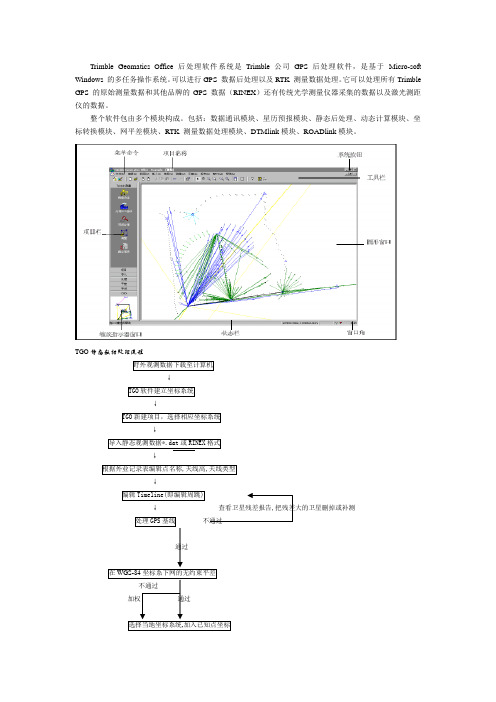
Trimble Geomatics Office后处理软件系统是Trimble公司GPS后处理软件,是基于Micro-soft Windows 的多任务操作系统。
可以进行GPS 数据后处理以及RTK 测量数据处理。
它可以处理所有Trimble GPS 的原始测量数据和其他品牌的GPS 数据(RINEX)还有传统光学测量仪器采集的数据以及激光测距仪的数据。
整个软件包由多个模块构成。
包括:数据通讯模块、星历预报模块、静态后处理、动态计算模块、坐标转换模块、网平差模块、RTK 测量数据处理模块、DTMlink模块、ROADlink模块。
TGO静态数据处理流程野外观测数据下载至计算机↓TGO软件建立坐标系统↓TGO新建项目,选择相应坐标系统↓导入静态观测数据*.dat或RINEX格式↓根据外业记录表编辑点名称,天线高,天线类型↓编辑Timeline(即编辑周跳)↓查看卫星残差报告,把残差大的卫星删掉或补测处理GPS基线不通过通过在WGS-84坐标系下网的无约束平差不通过加权通过选择当地坐标系统,加入已知点坐标↓网的约束平差↓成果输出第一步:数据传输Trimble数据传输Data Transfer软件全中文操作,是Trimble所有产品共用的通讯软件,包括GPS 接收机、手簿控制器、全站仪、电子水准仪、以及GIS数据采集器。
1.各按钮说明,点击此按钮时,PC机开始与所选设备硬件连接。
,点击此按钮时,PC机断开与所选设备的连接。
,表示建立连接后,外部所选设备数据传输至计算机内。
,表示建立连接后,计算机内部数据传输至所选设备内。
2.连接设备(以GPS5700为例)使用串口连接使用USB连接3.各设备名称对应表在设备选项中提供Trimble所有硬件产品的名称,建立设备与计算机连接时,应该选择相对应的设备名称;否则不能建立与计算机的连接。
通过串口建立连接通过USB口建立连接GPS5700接收机GPS Recvr—5000 Series: com1/com2(com1和com2为计算机端口名称)5700USB(自添加GPS5000系列接收机USB端口)5800控制器ACU Survey controller on com1/com2 Survey controller(ACU) on ActiveSync 5700控制器TSCe Survey controller on com1/com2 Survey controller(TSCe) on ActiveSync4600LS 4600LS(自添加GPS4000系列接收机) 否掌上电脑/GeoCE 否WindowsCE上的GIS数据记录器注:5700控制器TSCe和5800控制器/ACU通过USB建立连接前,应该先使用微软的ActiveSync同步软件建立桌面连接。
LGO软件静态后处理

14、如上图所示,在“GPS处理”界面上,用鼠标右键单击右侧 条形数据区域的空白处,在下拉菜单中用鼠标左键点击选择“处 理”
15、数据处理中
16、数据处理完成后,在“结果”界面中,用鼠标左键点击“基 线”,打开基线文件夹,并用鼠标右键单击某条基线,在下拉菜 单中用鼠标左键点击“分析”
17、如果需要对其他基线进行修改,可以重复以上操作
20、下面的步骤是基准投影(即转换)。用鼠标左键点击 菜单栏上的“工具”,在下拉菜单中选择“基准/投影”
21、在窗口中上面的视图中选择原始数据所在项目,在 下面的视图中选择已知点所在的项目,然后用鼠标左键点 击“匹配”
22、窗口显示如上图所示
23、在窗口的空白处单击鼠标右键,在下拉菜单中选择“配置”
6、用鼠标左键单击“查看数据”
7、检查数据点名、观测时段及天线高是否输入正确,如果有错误, 可直接进行修改点名和天线高,无手薄数据在此处只能修改点名。之 后用鼠标左键单击“分配”将数据分配给选定的项目。
用鼠标左键单击屏幕下方的“GPS处理”即可看到无手薄数据 的信息,会具有控制点的分量,此处可以输入天线高,编辑点名
3、用鼠标左键单击选择“残差”,并用鼠标左键点击“确定 ”。
4、在图上条形数据区域用鼠标右键单击空白处,在下拉菜单 中选择“自动处理”,并再次单击空白处,在下拉菜单中选择 “处理”,进行基线解算
5、数据处理结束后,先不对解算结果进行保存,而直 接进行基线分析。
6、在“结果”界面中,用鼠标左键点击“基线”, 打开基线文件夹,并用鼠标右键单击某条基线,在下 拉菜单中用鼠标左键点击“分析” 注:以上几步可以在第一次数据处理设置好
10、用鼠标右键单击空白处,在下拉菜单中用鼠标左 键单击选择“开窗(包含)”,对开窗方式进行设置
ros中对空间点坐标变换 静态坐标变换

ros中对空间点坐标变换静态坐标变换
在ROS中,空间点坐标的静态坐标变换可以通过tf2库进行实现。
tf2库提供了一套功能强大的工具,用于处理空间坐标的转换和传输。
静态坐标变换意味着变换关系在运行时是固定的,不会随时间而变化。
在ROS中,通过添加tf2_static功能包依赖来使用静态坐标变换功能。
tf2_static提供了一种简单的方式来定义和发布静态坐标变换关系。
首先,我们需要在ROS系统中定义两个坐标系,假设一个是源坐标系(source frame),另一个是目标坐标系(target frame)。
然后,我们需要指定两个坐标系之间的变换关系,即源坐标系到目标坐标系的平移和旋转关系。
接下来,我们在ROS系统中定义一个静态坐标变换的发布器,通过tf2库提供的TransformBroadcaster类来完成。
发布者将源坐标系到目标坐标系的变换关系发布到ROS系统中的tf2坐标变换树中。
最后,我们可以通过tf2库提供的TransformListener类来监听并查询两个坐标系的相对变换关系。
通过TransformListener类,我们可以直接根据坐标系的名称来获取坐标变换关系,实现空间点坐标的转换。
通过以上步骤,我们可以在ROS系统中实现静态坐标变换,从而实现空间点坐标的转换。
静态数据处理软件使用说明书

GGO数据处理软件使用说明目录简介 (3)1 软件的安装 (4)1.1软件的安装 (4)1.2软件的卸载 (7)1.3软件的主要功能介绍 (7)2 软件主界面 (8)2.1菜单栏 (9)2.1.1 项目 (9)2.1.2 基线处理 (11)2.1.3 网平差 (13)2.1.4 报告 (15)2.1.5 工具 (15)2.1.6 设置 (18)2.1.7 帮助 (19)2.2工具栏 (19)2.3状态栏 (20)2.4工程菜单栏 (26)3 软件使用快速指南-工程实例 (27)3.1静态GNSS数据处理基本步骤 (27)3.1.1 新建项目 (28)3.1.2 导入数据 (30)3.1.3 解算基线 (32)3.1.4 检查闭合环 (36)3.1.5 网平差及高程拟合 (36)简介欢迎使用GGO数据后处理软件说明书,该说明适用于对静态采集的GNSS数据进行系统处理,得到较好的基线解算结果。
使用本公司产品之前,请您务必仔细阅读使用说明,这会有助于您更好使用本产品。
本说明对如何安装、设置和使用GGO数据后处理软件进行了详细描述。
1 软件的安装1.1 软件的安装双击软件压缩包,软件开始自解压,解压完毕进入软件安装提示窗口如下图所示。
图1-1点击“下一步”,弹出软件安装路径和权限。
图1-2点击“浏览”,可自定义安装本软件的路径,也可使用默认路径安装,单击“下一步”如下图所示。
图1-3正在安装软件如下图1-4所示。
图1-4图1-5软件安装完成,点击“关闭”。
此时在计算机桌面自动生成软件运行的快捷方式。
1.2 软件的卸载打开控制面包的中的“程序和功能”进行软件的卸载。
在下面的已安装程序的列表中,选择“GGO”程序按照包,然后单击“卸载”。
缺少卸载的图片此时,您就已经将本程序从计算机上完全删除了,可以进行其他工作。
1.3 软件的主要功能介绍1.能对各种型号的GPS接收机所采集的静态测量和后差分数据进行解算。
2.软件中自带Rinex转换工具及四参数计算,你可以转换任意格式的数据,包含Leica和Stonex数据。
LGO后处理软件静态解算坐标转换

LGO后处理软件处理及坐标转换新建工程与原始数据输入打开LGO软件,打开工程图标,右击工程新建一个工程输入工程名称,按确定。
点击输入,输入原始数据在电脑上找到您所存放的原是数据,打开文件夹,输入选择你所需要的原是数据文件<即您在手薄中建立的作业名称),输入检查数据点名,观测时段及天线高是否输入正确,如果有错误,可直接进行修改点名和天线高。
<见无手薄修改)通过调阅/编辑查看图中的点信息,无手薄数据此时不显示点。
然后输入其他数据将您所需要的点用√选中,无手薄数据此处只能修改点名,修改结束后分配数据到工程。
点击GPS处理即可看到无手薄数据的信息。
继续输入其他数据,如下图。
数据全部输入结束后,点击GPS处理即可看所有点的信息,如果要对基线进行分析及处理,请参见基线分析及处理部分b5E2RGbCAP以上为点输入,以下为基线处理过程。
点击右键,选择自动处理模式点击右键,全部选择,条状图全部变绿,再点击处理,进行基线解算,解算状态见下图解算完毕之后,检查模糊度状态,都为是,点击右键进行存储。
点击结果查看基线等信息,见下图点击无手薄观测的点,再点击箭头所指图标,显示下图所示状态。
输入天线高,确定到此为止基线处理结束。
以下为网平差处理过程。
点击平差图标,在空白处点击右键选择网平差计算,进行平差计算。
平差结束后,点击右键在结果中选择网,查看平差报告,平差报告见下图p1EanqFDPw如果需要WGS84的点成果,点击点图标,然后在空白处击右键选择另存为即可。
F 检验与F 检验临界值越接近越好。
输入文件名,如果需要标题,将包含标题打勾即可,然后保存。
到此为止平差过程结束。
以下是坐标转换操作流程。
在坐标转换之前,我们需要新建一个工程,用来存放已知点当地坐标。
输入工程名称,确定,工程建立完毕。
给已知点当地建一个坐标系统投影,选择坐标系统图标,右击投影,新建。
输入名称,类型选择TM,出现下图显示输入伪东坐标常数,中央子午线,带宽,然后确定。
后处理软件静态解算及坐标转换(静态)
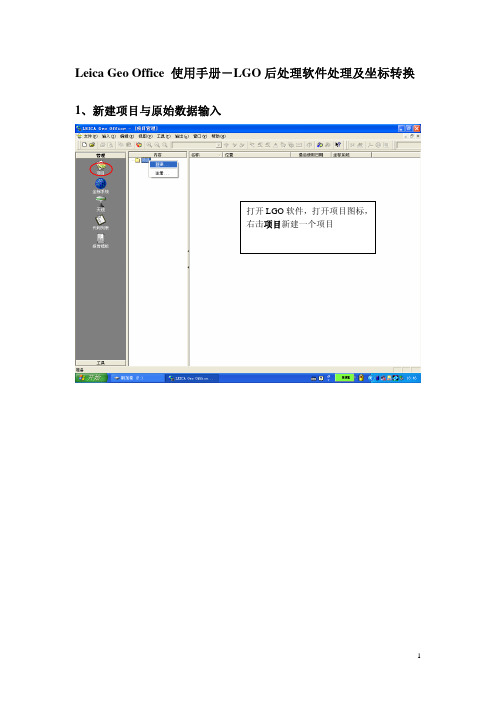
Leica Geo Office使用手册-LGO后处理软件处理及坐标转换1、新建项目与原始数据输入打开LGO软件,打开项目图标,右击项目新建一个项目输入项目名称,按确定。
点击输入,输入原始数据在电脑上找到您所存放的原是数据,打开文件夹,输入选择你所需要的原始数据文件(即您在手薄中建立的作业名称),输入检查数据点名,观测时段及天线高是否输入正确,如果有错误,可直接进行修改点名和天线高。
2、基线处理以上为点输入,以下为基线处理过程。
右击空白处,选择处理参数选择显示高级参数,并可进行高度角调整。
选择附加输出,如下图点击右键,选择自动处理模式点击右键,全部选择,条状图全部变绿,再点击处理,进行基线解算,解算状态见下图解算完毕之后,检查模糊度状态,都为是,点击右键进行存储。
点击结果查看基线等信息,见下图如果有天线高或点名有误,点GPS处理-选择相应的点进行编辑输入天线高,确定确定,到此为止基线处理结束。
以下为网平差处理过程。
3、网平差处理点击平差图标,在空白处点击右键选择网平差计算,进行平差计算。
平差结束后,点击右键在结果中选择网,查看平差报告,平差报告见下图F检验与F检验临界值越接近越好。
如果需要WGS84的点成果,点击点图标,然后在空白处击右键选择另存为即可。
输入文件名,如果需要标题,将包含标题打勾即可,然后保存。
4、坐标转换到此为止平差过程结束。
以下是坐标转换操作流程。
在坐标转换之前,我们需要新建一个项目,用来存放已知点当地坐标。
输入项目名称,确定,项目建立完毕。
给已知点当地建一个坐标系统投影,选择坐标系统图标,右击投影,新建。
输入名称,类型选择TM,出现下图显示输入伪东坐标常数,中央子午线,带宽,然后确定。
投影建立完毕。
右击坐标系统,选择新建输入新建坐标系统的名称,地方椭球(如北京54),在此界面再选择投影类型,见下图。
选择您刚建好的投影类型,确定。
已知点的当地坐标系统建立完毕。
以下是将新建的坐标系统挂在已知点所在项目中。
中海达HDS2003静态数据后处理软件的操作

中海达GPS静态的使用HDS2003数据处理软件的解算:运行HDS2003数据处理软件1新建项目点【项目(F)】→【新建(N)…】,弹出 新建项目对话框,输入项目名确定,弹出项目 属性设置 对话框,在 项目细节 里填写好各项信息,点 控制网等级——选择自己的控制网等级,改好后点击确定。
再点【项目(F)】→【坐标系统(G)…】弹出 坐标系统 对话框,选择相应的坐标系。
2导入数据点【项目(F)】→【导入(I)…】,弹出 数据导入 对话框,数据格式选择第一个中海达ZHD观测数据弹出打开对话框选择需要解算的数据,点击打开,数据载入并在窗口中自动生成数据的网图。
3基线处理点【静态基线(S)】→【处理全部基线(A)】,软件开始自动处理全部基线,处理完后在 计算区 对话框里显示基线的精度,若有不合的则显示出不和基线的条数,在主界面的网图里,算合的基线显示为黑色,不合的基线显示为灰色。
点 主界面 下的列表,显示所有基线的观测时间、长度、精度等信息,若有不合的基线则在前面显示红色的叹号,Ratio 值小于3,整数解误差过大——达到厘米级或更大,是基线不合的主要原因(若不合的基线可有可无则可右键删除-把没用的基线删掉)。
处理不合基线的方法:我们可以通过选择不合的基线,点击 属性区 的 观测数据图观测数据图上面显示的是跟踪卫星的数据,下面的基线残差图,通过看基线残差图卫星的起伏周跳进行卫星的删除,然后重解基线来提高基线的精度,残差图中围绕中线起伏跳动小的卫星信号好,反之则不好,可尝试用鼠标框选 观测数据图上面的起伏跳动大的那颗星的数据既删除然后重解,再看基线的精度,起伏跳动大的星和某段时间内起伏跳动大的数据可以用鼠标框选进行删除,删除的方法是单击基线残差图左上角的下一个,找到要删除的卫星编号,再在观测数据图上面的卫星数据里面框选这颗星起伏大的那段即删除,然后重新解算。
如要恢复先选中再点鼠标右键恢复就可以了。
若还不合则右键→【选定基线处理设置(S)】,修改常用项里的数据采样间隔、截止角(采样间隔默认为60 秒、高度截止角默认为20度)[在数据量足够的情况下,采样间隔大些比较好]→【处理选定基线(O)】,进行不合基线的重新处理。
- 1、下载文档前请自行甄别文档内容的完整性,平台不提供额外的编辑、内容补充、找答案等附加服务。
- 2、"仅部分预览"的文档,不可在线预览部分如存在完整性等问题,可反馈申请退款(可完整预览的文档不适用该条件!)。
- 3、如文档侵犯您的权益,请联系客服反馈,我们会尽快为您处理(人工客服工作时间:9:00-18:30)。
Leica Geo Office 使用手册-LGO后处理软件处理及坐标转换1、新建项目与原始数据输入
打开LGO软件,打开项目图标,
右击项目新建一个项目
输入项目名称,按确
定。
点击输入,输入原始数据
在电脑上找到您所存放的原是数据,打开文件夹,输入
选择你所需要的原始数据文件(即您在手薄中建立的作业名称),输入
检查数据点名,观测时段及天线高是否输入正确,如果有错误,可直接进行修改点名和天线高。
2、基线处理
以上为点输入,以下为基线处理过程。
右击空白处,选择处理
参数
选择显示高级
参数,并可进
行高度角调
整。
选择附加
输出,如下图
点击右键,选择自
动处理模式
点击右键,全部选择,条状图全部变绿,再点击处理,进行基线解算,解算状态见下图
解算完毕之后,检查模糊度状态,都为是,点击右键进行存储。
点击结果查看基线等信息,见下图
如果有天线高或点名有误,点GPS处理-选择相应的点进行编辑进入调阅编辑,然后点击右键进行图形设置,选择数据中的GPS观测值,基线显示红色。
输入天线高,
确定
确定,到此为止基线处理结束。
以下为网平差处理过程。
3、网平差处理
点击平差图标,在空白
处点击右键选择网平
差计算,进行平差计
算。
平差结束后,点击右键在结果中选择网,查看平差报告,平差报告见下图
查看平差报告中的F 检验,如果显示接受,则表明满足要求。
在文件中保存平差报告。
F 检验与F 检验临界值越接近越好。
如果需要WGS84的点成果,点击点图标,然后在
空白处击右键选择另存为
即可。
输入文件
名,如果需
要标题,将
包含标题打
勾即可,然
后保存。
4、坐标转换
到此为止平差过程结束。
以下是坐标转换操作流程。
在坐标转换之前,我们需要新建一个项
目,用来存放已知点当地坐标。
输入项目名称,
确定,项目建立
完毕。
给已知点当地建一个坐标系统投影,选择坐标系统图标,右击投影,新建。
输入名称,类型选择TM,出现下图显示
输入伪东坐标常
数,中央子午线,
带宽,然后确定。
投影建立完毕。
右击坐标系统,选择新建
输入新建坐标系统的
名称,地方椭球(如北
京54),在此界面再选
择投影类型,见下图。
选择您刚建好的
投影类型,确定。
已知点的当地坐标系统建立完毕。
以下是将新建的坐标系统挂在已知点所在项目中。
点击左侧的项目图标,在原始
数据所在项目的坐标系统处单
击两下左键,显示坐标系统列
表,选择WGS84。
如果默认是
WGS84坐标则不需要进行修
改
在已知点所在项目的坐标系统
处单击两下左键,显示坐标系统
列表,选择您刚建立好的坐标系
统。
将已知点当地坐标的ASCII数据输入已
知点项目。
点击输入,ASCII数据
(在ASCII文件输入完毕之后将光标移至下一行,否则可能会出现无法输入现象)
找到您在电脑上建立在记事本上的ASCII 文件(格式为:点名Y X H,中间以空格分开),输入
在0的位置击右键输入点标识,在1,2,3的位置输入坐标类型,如下图所示。
点击调阅编辑
图标,查看已
知点的信息
下面进行基准投影(即转换)
点击工具下拉菜单,选择
基准/投影,显示如下图
此处必须选择原始数据所在项目
此处必须选择已知点所在的项目然后按匹配图标,显示如下图
在空白处右击,选择配置,如下图
选择您所需要的
转换类型,此处
以一步法为例。
(三个点以上才
可使用经典三
维),确定
如果点名一致,选择自动匹
配即可;如果点名不一致,
进行手工匹配,点击两边需
要匹配的点,在阴影处单击
右键选择匹配即可。
匹配结束后,点击结果图
标,查看残差,如下图所
示。
对残差进行检查
如果残差合适,对结
果进行存储,右击空
白处选择存储即可
输入新参数设置
名,将下面的两
个复选框打勾,
然后确定,进入
如下界面
新建立的转换参数自动添加到原始数据所在项目的坐标系统中。
点击下方的点图标,选择上方的
LOCAL和格网图标,如图示,即可
显示所有点的地方坐标成果。
右击空白处,选择另存
为,将点成果输出保存
流程结束。
5、困难数据分析及处理
打开基线文件夹,对基线进行分
析
最好小
于0.1
L3消除电离选择双差和层单选框,
对卫星情况进行分析,剔除不健康
卫星如下图。
回到项目中,在
GPS处理参数中将
不健康卫星剔除
如果要对点的卫星时段进行修
改,在基线的点上右击选择卫星
窗口,显示如下图信息。
点击空白
处对开窗
方式进行
设置
选中所需修改卫星,右击,编辑窗口,进行时段的修改。
可对时间段进行修改
修改完毕,确定。
重新进行基线处理,如下图
如果对其他基线进行修改,重复以上操作.。
